Windows8电脑UI关闭App应用方法图文详解
摘要:最近很多用户在Win8系统时候,发现有些应用根本就用不着。其实有些应用关闭了对电脑的运行顺畅有很大的影响。比如关闭UI中的App应用这个问题...
最近很多用户在Win8系统时候,发现有些应用根本就用不着。其实有些应用关闭了对电脑的运行顺畅有很大的影响。比如关闭UI中的App应用这个问题来说,其实这就是关闭win8系统中显示的天气预报而已,但是很多人都不清楚。现在随小编一起来看看关闭UI中的App应用的方法吧!
第一个方法,我们在选择的需要关闭的APP选项中打开目录,然后在直接使用快捷键Alt+F4就可以直接关闭,这是第一个方法,非常的简单快捷,是不是很容易就关闭了。
第二个方法就是用我们的鼠标来关闭,先是在我们电脑的左上角打开我们需要关闭的天气的APP上,然后点击右键,里面有个关闭然后点击就可以关闭了。
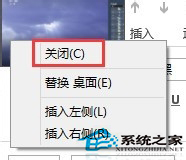
第三种方法也是是用一个快捷方式,使用Ctrl+Shift+Esc快捷键就可以打开我们的任务管理器然后在里面有很多运行的进程,然后点击右键关闭结束这个任务就可以关闭了。
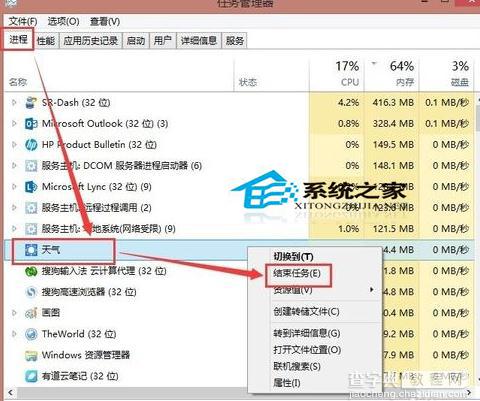
以上是Win8系统中关闭UI的App应用的三种方法,只要操作一下,就可以增加我们电脑运行的速度哦!这些方法都非常简单快捷,是不是觉得很容易呢。
【Windows8电脑UI关闭App应用方法图文详解】相关文章:
★ win8如何彻底关闭uac win8彻底关闭烦人的uac图解教程
★ Win10安装KB3147458补丁后商店应用无法打开怎么办?
★ Win32程序彻底转制成Win10 UWP应用的官方指导教程
